Сегодня появилась последняя, стабильная версия последнего Firefox, в которой Mozilla предоставила пользователям новый интерфейс Australis. Это немного изменяет внешний вид браузера, перемещает все меню в другое место, делая все это немного похожим на браузер Chrome. Вам не нравятся изменения в Firefox 29? Это не имеет значения, мы можем восстановить старый образ.

В Firefox 29 мы находим интерфейс Australis, который изменяет внешний вид карт, добавляет скользящее меню справа и вводит несколько других небольших изменений. Если вам не нравится новый интерфейс, вы можете изменить его и восстановить старый макет элементов с помощью приложения с именем Классический реставратор темы. Он позволяет восстановить старый вид, а также вводит множество параметров настройки интерфейса, которые позволяют изменять размер панели инструментов, внешний вид карт и многие другие элементы.

Мы восстанавливаем старый вид в Firefox 2
Восстановить старый стиль не сложно — прежде всего, мы должны перейти на сайт Classic Restore, а затем добавить его в Firefox. Мы устанавливаем расширение и снова запускаем браузер.
После перезапуска мы заметим первые изменения — в верхнем левом углу снова появится кнопка Firefox, из которой мы получим доступ ко всем параметрам и настройкам. Внешний вид карт также был восстановлен в классическом стиле — они более квадратные, а страницы, работающие в фоновом режиме, более заметны (в интерфейсе Australis у неактивных карт нет границ).
Мы избавляемся от нового меню из адресной строки
Рядом с адресной строкой отображаются значки с вкладками и загруженными файлами. Несмотря на установку Classic Theme Restorer, мы по-прежнему находим ссылку на новое меню. Это необязательно, потому что теперь параметры дублируются с восстановленным меню в виде оранжевой кнопки в верхнем левом углу.
Чтобы избавиться от кнопки меню из адресной строки, щелкните ее правой кнопкой мыши и выберите «Настроить».
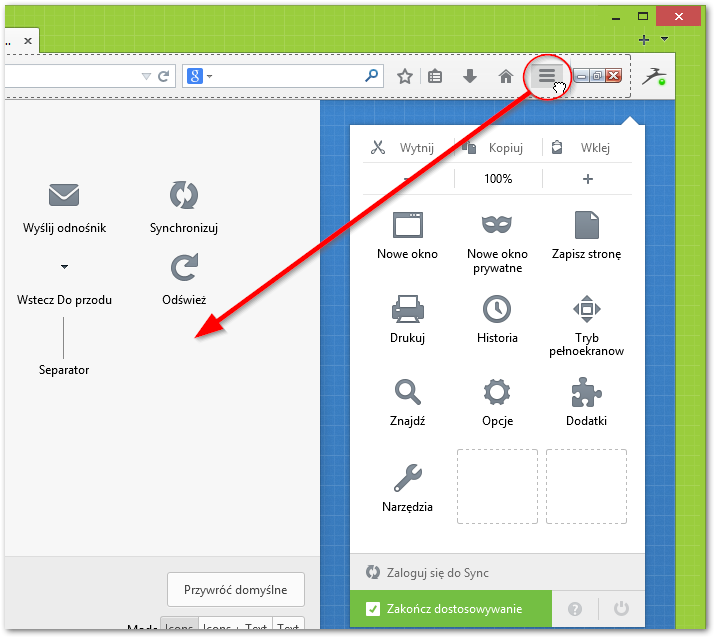
Появится окно редактирования, в котором мы можем изменить порядок элементов в адресной строке, а также добавить или удалить ваши собственные параметры. Теперь достаточно переместить кнопку меню влево, используя метод перетаскивания. Кнопка исчезнет, и мы сможем подтвердить изменения с помощью зеленой кнопки.
Дополнительные возможности Classic Theme Restorer
Если в интерфейсе есть какие-либо элементы, которые вас раздражают или вы хотите изменить, вы можете использовать настройки установщика Classic Theme Restorer. Он предлагает дополнительные опции, которые, например, позволяют немного сузить адресную строку и восстановить старые кнопки «Назад» и «Далее».
Нажмите на оранжевую кнопку «Firefox», а затем перейдите в «Настройки>« Редактор классических тем ». Появится окно, в котором мы можем настроить внешний вид в соответствии с вашими потребностями.
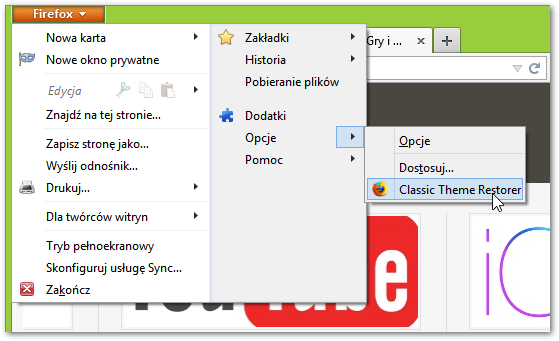
Стоит обратить внимание на опцию «Маленькие кнопки на панели навигации», которая восстановит немного более классический внешний вид кнопок и уменьшит высоту адресной строки. Вы также можете настроить внешний вид кнопки «Firefox», установить собственные цвета для отдельных элементов или настроить точные значения ширины отдельных элементов.
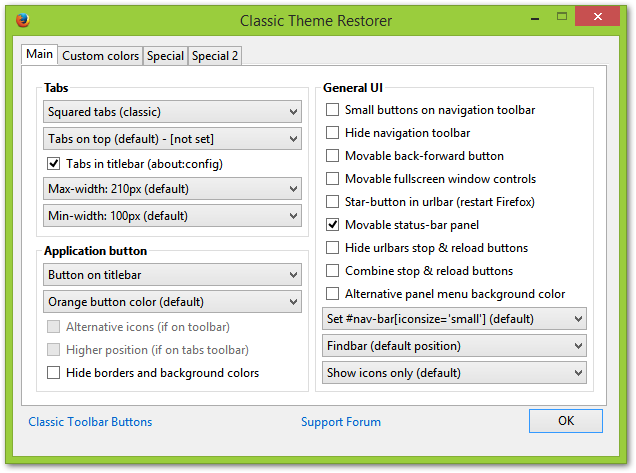
Наконец, мы получим эффект, как показано ниже. Мы восстановили старый вид наиболее важных элементов Firefox, и мы можем свободно использовать ваш любимый браузер, не привыкая к интерфейсу Australis.
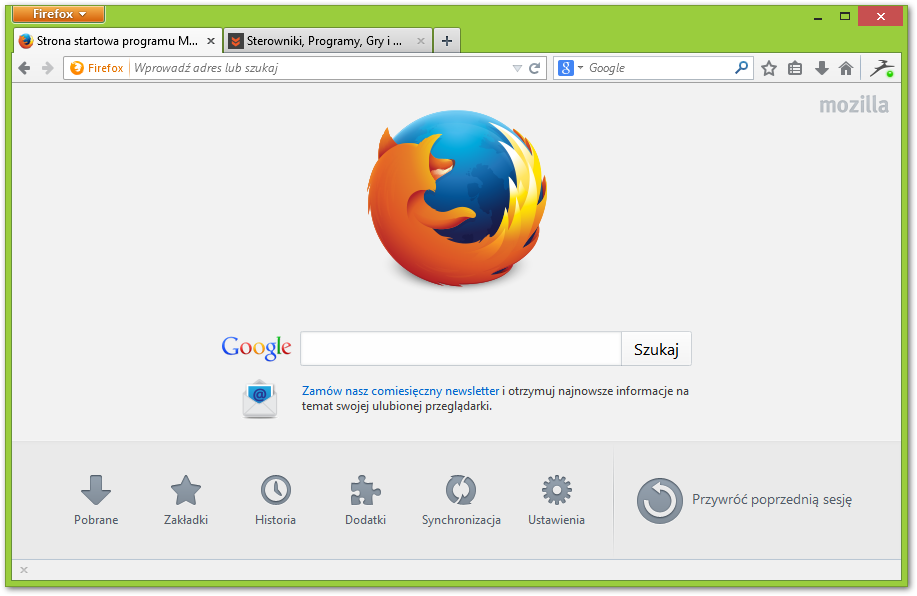
Вы также можете увидеть, как выглядит Firefox 29 в фильме после восстановления старого взгляда.
Как восстановить старый вид в Firefox 29 через download-net-en






